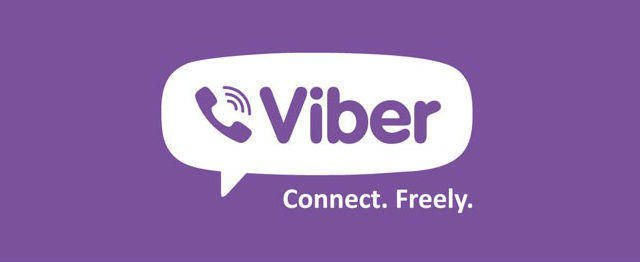3 najlepšie spôsoby, ako zálohovať Viber na iPhone
Používatelia iOS poznajú hodnotu častého zálohovaniaich údaje. Spoločnosť tiež odporúča, aby sa zachovali cenné údaje zhromaždené používateľmi. Niektorí používatelia sú však rozčarovaní, keď používajú aplikáciu tretej strany, napríklad Viber. Jedná sa o aplikáciu na okamžité zasielanie správ vyvinutú japonskou spoločnosťou a je veľmi populárna. Tieto aplikácie na odosielanie správ obsahujú veľa dôležitých konverzácií a fotografií, ktoré používatelia potrebujú zálohovať, ale nemajú tušenie, ako to urobiť. Jeden z najlepších spôsobov Viber záloha je použitie samotnej aplikácie, prichádza s funkciou automatického zálohovania. V tomto článku sú uvedené aj ďalšie možné možnosti. Začnime teda.

- Spôsob 1: Bezplatné zálohovacie texty a prílohy
- Spôsob 2: Nastavte automatické zálohovanie Viber na iPhone
- Cesta 3: Zálohujte Viber s iTunes
Spôsob 1: Bezplatné zálohovacie texty a prílohy
Viber ako multiplatformová aplikácia na zasielanie okamžitých správobsahuje veľa osobných rozhovorov a obrázkov. Niektoré z týchto textov a fotografií môžu byť pre vás veľmi dôležité, takže môžete cítiť potrebu zálohovať tieto súbory, aby ste ich uchránili pred akýmikoľvek katastrofickými situáciami.
Existuje mnoho spôsobov, ako zálohovať Viber, aleTenorshare iCareFone sa považuje za jeden z najúčinnejších programov na trhu s možnosťou zálohovania textov a fotografií od spoločnosti Viber. Ako silný správca údajov dokáže zálohovať a obnovovať všetky typy súborov, ktoré obsahujú aj údaje aplikácií. Tu je postup, ako zálohovať správy Viber pomocou Tenorshare iCareFone.
Krok 1: Stiahnite si softvér z vyhradenej webovej stránky do svojho počítača a potom spustite inštalačný súbor a nainštalujte ho.
Krok 2: Teraz zariadenia spojte pomocou kábla USB a podľa pokynov postupujte podľa pokynov.
Krok 3: Po správnom nadviazaní spojenia musíte prejsť na hlavné rozhranie softvéru a vybrať možnosť „Zálohovať a obnoviť“.
Krok 4: Na nasledujúcej stránke softvéru nájdete všetky súbory v telefónoch iPhone kategoricky uvedené.
Krok 5: Teraz vyhľadajte a vyberte časť Viber a prílohy v časti Údaje o aplikácii

Krok 6: Nakoniec klepnite na modrú ikonu „Zálohovanie“.

To je všetko! Dokončenie postupu bude nejaký čas trvať, ale po jeho dokončení nájdete zálohované súbory na pevnom disku počítača. Môžete tiež kliknúť na „Zobraziť záložné údaje“ a skontrolovať všetky viber správy, ktoré boli zálohované a obnovené do vášho zariadenia kedykoľvek.

Spôsob 2: Nastavte automatické zálohovanie Viber na iPhone
Nezávislé aplikácie okamžitých správ nievlastne prichádza s funkciou zálohovania, existuje však spôsob, ako zálohovať text pre aplikáciu Viber pomocou samotnej aplikácie. Aplikácia má v skutočnosti funkciu zálohovania a funguje na zariadeniach iPhone. Záloha bude ukladať správy na vašom zariadení so systémom iOS, ale eliminuje všetky minulé zálohy.
Na svojom iPhone môžete zapnúť funkciu Automatické zálohovanie a po pripojení k sieti Wi-Fi zariadenie začne správy zálohovať. Postup zálohovania systému Viber automaticky:
Krok 1: Na svojom iPhone otvorte Viber a prejdite na „Nastavenia“
Krok 2: Vyberte si účet Viber a vyberte „Viber backup“.
Krok 3: Potom klepnite na „Automatické zálohovanie“.

Krok 4: Musíte tiež vybrať, ako často chcete zálohovať. Možnosti sú „Týždenný“ a „Mesačný“.
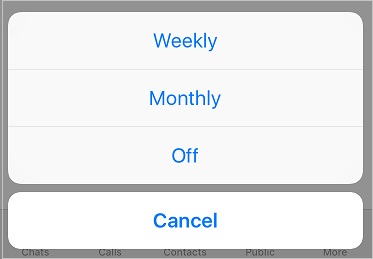
Týmto spôsobom môžete použiť samotnú aplikáciu Viber na vytvorenie vhodných záložných súborov obsahujúcich iba vaše správy a fotografie od spoločnosti Viber.
Cesta 3: Zálohujte Viber s iTunes
Ďalším spôsobom zálohovania a obnovy Viber jeiTunes. Je to legitímny spôsob zálohovania rôznych súborov zo zariadenia iOS. Zálohovanie iTunes je trochu odlišné od softvéru tretích strán, ako je Tenorshare iCareFone, pretože záložný súbor je dodávaný so šifrovaním na vysokej úrovni, ktoré nemožno obísť. Jediným spôsobom, ako obnoviť záložné súbory, je obnoviť ich znova v zariadení iOS, a preto vieme, aké ťažkopádne sú. Ak na zálohovanie použijete iTunes, môžete tiež použiť iCareFone na ľahké obnovenie a prístup k tejto zálohe namiesto použitia Tunes. Postup zálohovania správ Viber pomocou služby iTunes:
Krok 1: Najprv musíte pripojiť zariadenie iOS k počítaču a potom spustiť aplikáciu iTunes.
Krok 2: Potom kliknite na ikonu „Zariadenie“ v hornej časti a potom kliknite na „Zhrnutie“ na ľavej strane toho istého okna.
Krok 3: Potom prejdite na „Automatické zálohovanie“, vyberte „Tento počítač“ a klepnite na „Zálohovať teraz“.
Krok 4: Klepnite na „Hotovo“

iTunes možno považovať za jeden z najlepších spôsobovzálohujte texty a správy od spoločnosti Viber. Záložné súbory však nebudete môcť používať, pokiaľ z nich neobnovíte zariadenie. Ak chcete jednoduchšiu možnosť, zálohovanie obnovte pomocou iCareFone a tu je postup, ako to urobiť:
Krok 1: Spustite iCareFone a pripojte iPhone k počítaču.
Krok 2: Prejdite na kartu „Zálohovanie a obnovenie“ a vyberte možnosť „Zobraziť alebo obnoviť predchádzajúce záložné súbory“.
Krok 3: Všetky zálohy sa zobrazia teraz, keď ste to urobili z iTunes a iCareFone.
Krok 4: Vyberte zálohu, ktorú ste práve vytvorili, aby ste mohli pokračovať
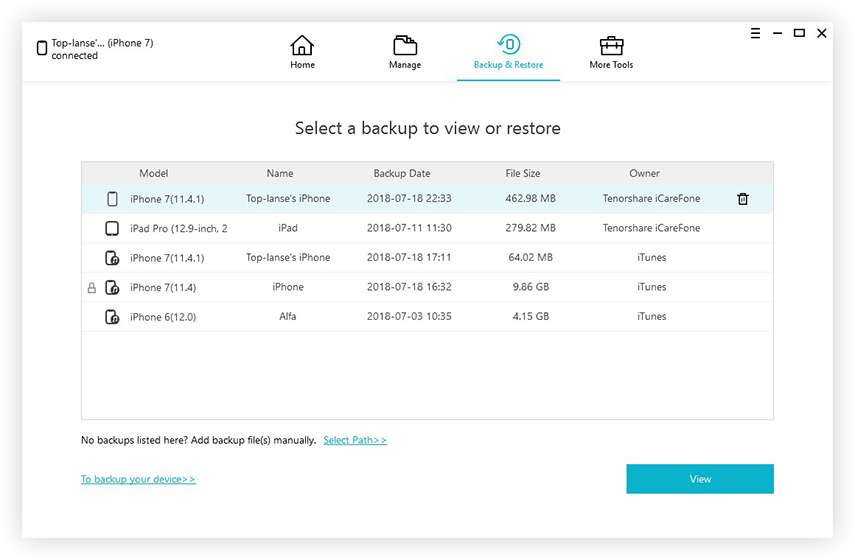
Krok 5: Teraz vyberte súbory v zálohe, v tomto prípade vyberte všetky údaje Viber, klepnite na „Exportovať do počítača“ a nakoniec zvoľte cieľ.

A máte hotovo! Teraz získate prístup a budete si môcť prezerať všetky svoje údaje Viber, aj keď zálohujete pomocou iTunes.
Záverečné slová
Ako inzeruje spoločnosť Apple, musíte sa pravidelne učiťzálohy vášho zariadenia iOS, len aby ste boli v bezpečí. Nie je však vždy možné zálohovať celé zariadenie. Jedinou vhodnou možnosťou je zálohovanie konkrétneho súboru. Aplikácia iTunes však nedokáže selektívne zálohovať zariadenia iOS. Ak použijete funkciu automatického zálohovania aplikácie Viber, budete môcť automaticky zálohovať všetky správy a fotografie z účtu Viber. Tento postup je však použiteľný iba pre správy aplikácií Viber. Ak hľadáte softvér, ktorý dokáže zálohovať selektívne pre všetky typy údajov, choďte na Tenorshare iCareFone. Je to najlepší a najúčinnejší softvér, pre ktorý môžete teraz ísť. Vysoko odporúčané!